Fire HD 10 タブレットでmicroSDカードを試す、Google Playアプリは移動できるか
公開日:
:
最終更新日:2019/05/05
Amazon Kindle Fire, Fire HD 10, 製品レビュー
この記事にはアフィリエイト広告・広告が含まれています。
Fire HD 10 タブレットの外部メモリとしてClass2というデータ転送速度が遅いmicroSDカードを使い、Google Play経由でインストールしたアプリは移動できるのか、そのアプリをタブレット本体に戻せるのか試した内容を記録する。

Fire HD 10 タブレットでmicroSDカードを試す
前々回の記事でも触れたが、従来のブートローダーをアンロックした『Fire タブレット』はセキュリティ上の問題で使えないアプリが存在した。そのこともあって『Fire タブレット』のmicroSDカードというと、プライムビデオのオフライン再生用といった頻繁にデータを書き換える一時的な保存場所としてしか使ってこなかった。
今回はブートローダー解除といったセキュリティを下げることをせず、Fire OSのまま利用していることもあってGoogle Play経由で「NetFlix」や「TVer」といった動画アプリが使えた。もちろんFire OSのソフトウェアアップデートも適用できる。
そんな長く愛用できる『Fire HD 10 タブレット』のアプリ保存場所として使っていきたい。

microSDカードスロットは背面カメラ付近の側面にあった。
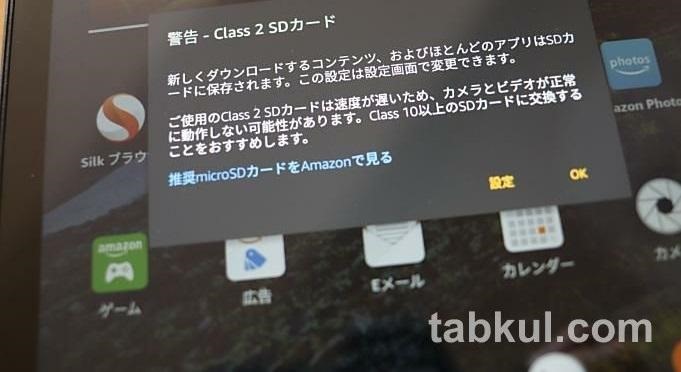
手元にあったはずの128GBカードが見つからないため、近くにあった16GBカードを使う。なんとClass 2だったらしく上図の警告が表示された。
このmicroSDカードはWindowsで使用したデータを削除、フォーマットせずに差し込んだが『Fire HD 10 タブレット』側でフォーマットの確認や実行はされずに認識された。
設定メニューを見る
『Fire HD 10 タブレット』の設定メニューを開き、上部にある”ストレージ”を選ぶと次の画面が表示された。
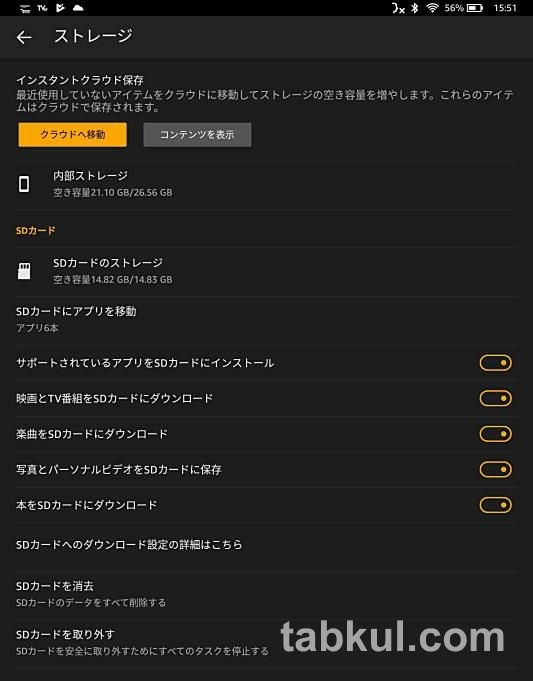
上図を見ると”内部ストレージ”に加えて”SDカードのストレージ”という項目があり、その下にアプリや音楽、本などをSDカードに保存するか否か設定できるようになっていた。
この時点で空き容量は14.82GBあった。
SDカードにアプリを移動する
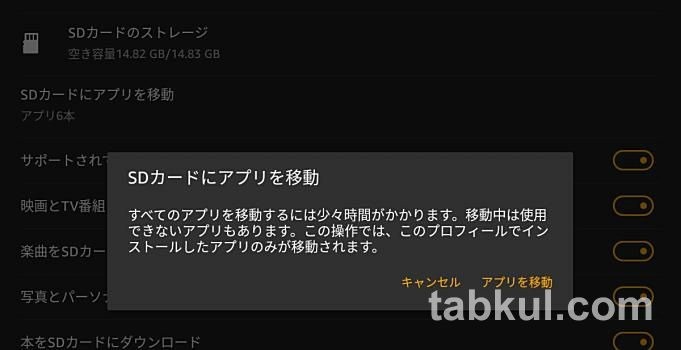
先ほどの”SDカードのストレージ”項目の下にある「SDカードにアプリを移動」を選ぶと上図のように確認メッセージが表示された。
どのアプリが移動されるのか確認できないのが残念だ。
(追記)設定メニューの”アプリ”から個別に移動できることを確認した。
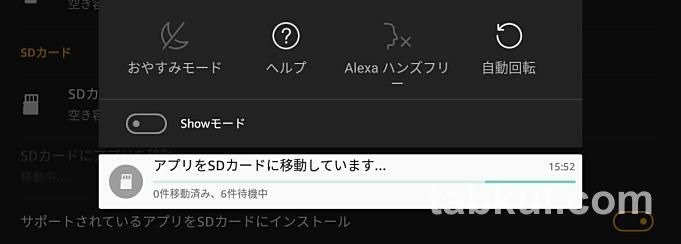
アプリの移動を開始すると通知パネルに進捗状況が表示された。
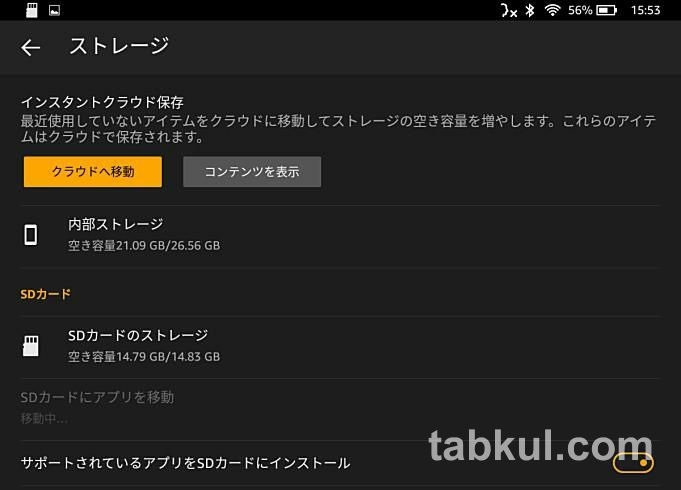
ストレージ画面では”移動中”という表示になり、空き容量も僅かに減少している。

全アプリの移動は4分ほどで完了した。どのアプリが移動できたのかは”SDカードのストレージ”を選ぶことで確認できた。

上図が移動した全アプリ。いずれもGoogle Play経由でインストールしたAndroidアプリだ。
ちょうど無料セールを実施していたKingdom Rushをインストールしていたので結構な容量になっている。
ここでわかることは、以前インストールしたGoogleマップやGoogleドライブ、Google Playなどが移動できていないことだ。その理由がシステム寄りのアプリだからなのか、APKファイルの直接インストールによりGoogle Playといったプレイストアを経由していないからなのかはわからない。
その他、Geekbench 4もSDカードへ移動できなかった。
Fireタブレットにアプリを戻す方法
今回レビューで試したmicroSDカードは低速カードなので長く使うつもりはない。そのため、アプリをタブレット本体に戻せないと非常に困る。
そこで戻す方法を探した。
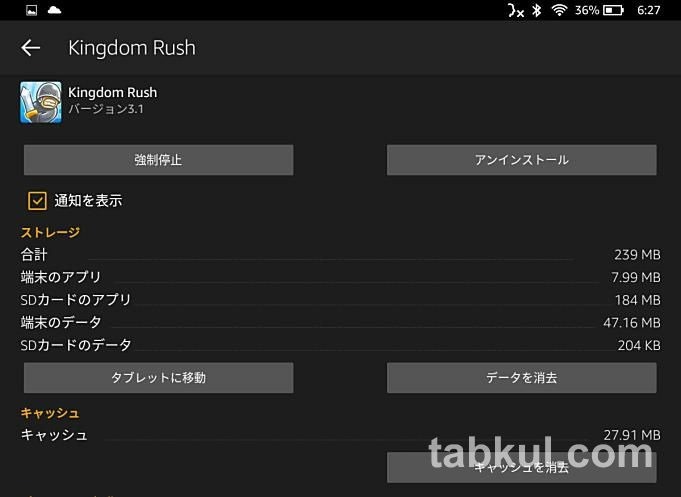
先ほどのSDカードに移動したアプリ一覧画面で任意のアプリを選択すると上図の画面が表示される。そこにある”タブレットに移動”を押すことでアプリを戻すことができた。
無事に移動できると”SDカードに移動”という表示になった。そこを押すことで再びSDカードに移動できる。
低速SDカードでゲームアプリは動作するのか
SDカードに移動した防衛ゲーム”Kingdom Rush”は、3Dゲームに比べるとデータ転送の負担は軽いかもしれない。それでもワラワラと敵味方が入り混じる様は、写真加工アプリなどに比べて負荷がかかるのではないだろうか。

実際にプレイした結果、問題なく遊べることがわかった。データの読み込みが遅れてカクつくようなこともない。『Fire HD 10 タブレット』自体がゲーム向けのハイエンド仕様ではないこともありClass 2のSDカードで十分なように感じた。
そうはいってもアマゾンでClass 2のSDカードを探すほうが難しいほど、Class10が普及している。それなのでSanDiskのClass 10 で容量128GBながらプライム対応2060円といった激安microSDカードあたりが狙い目だと思った。
いずれにしても付属品などで余った低速microSDカードを使えることがわかったのは嬉しい。
次回はClass 2の低速SDカードでプライムビデオのオフライン再生を試す予定だ。
- 続き⇒Fire HD 10 タブレットでSDカード内の動画ファイルやプライムビデオ・オフライン再生を試した結果
- 前回⇒Fire HD 10 タブレットに液体ガラスフィルム「ピカプロ」施工の前後、iPhone/iPadにも使った結果・感想
今回レビューした製品はFire HD 10 タブレット(32GBモデル)となっている。
<これまでの話>
1.Alexaが使える10インチの『Fire HD 10』と『Echo Show』を比較
2.Fire HD 10 タブレットを購入した話、Google PlayやAlexa利用にmicroSDカード選び
3.Fire HD 10 タブレット購入レビュー、開封の儀
4.Fire HD 10タブレットで「Showモード」を試す、購入レビュー02
5.Fire HD 10タブレットにGoogle Playを簡単にインストールする方法
6.Fire HD 10タブレットでGoogleマップやNova Launcher、Geekbenchを使う
7.Fire HD 10 タブレットのキーボード変更、Google音声入力やGoogle日本語入力を導入
8.Fire HD 10 タブレットのロック画面で広告を非表示にする方法・設定
9.Fire HD 10 タブレットの壁「U-NEXT」と「TVer」は視聴できるか、Google Play経由でレビュー
10.Fire HD 10 タブレットに液体ガラスフィルム「ピカプロ」施工の前後、iPhone/iPadにも使った結果・感想
最新のFire HD 10記事へ

気付けばブログ執筆そのものがライフワーク。ども、タブクル管理人です。
かつて夢見た「タブレットやスマホを操り、生産的な活動をする未来」。最近は、その実現を加速させるAIに夢中です。AIは思考力を奪うという意見もありますが「どう使うか、どんな指示を出すか」と、以前より思考力が試される時代の幕開けだと思います。






![通常680円が480円に、本を巡る少年と魔女たちの物語『[Premium] ノベルズローグ - ローグライトRPG』などAndroidアプリ値下げセール 2025/12/15](https://tabkul.com/wp-content/uploads/wordpress-popular-posts/300354-featured-80x80.jpg)












